Kako se pridružiti LAN-u v Minecraftu (razloženo) (08.19.25)
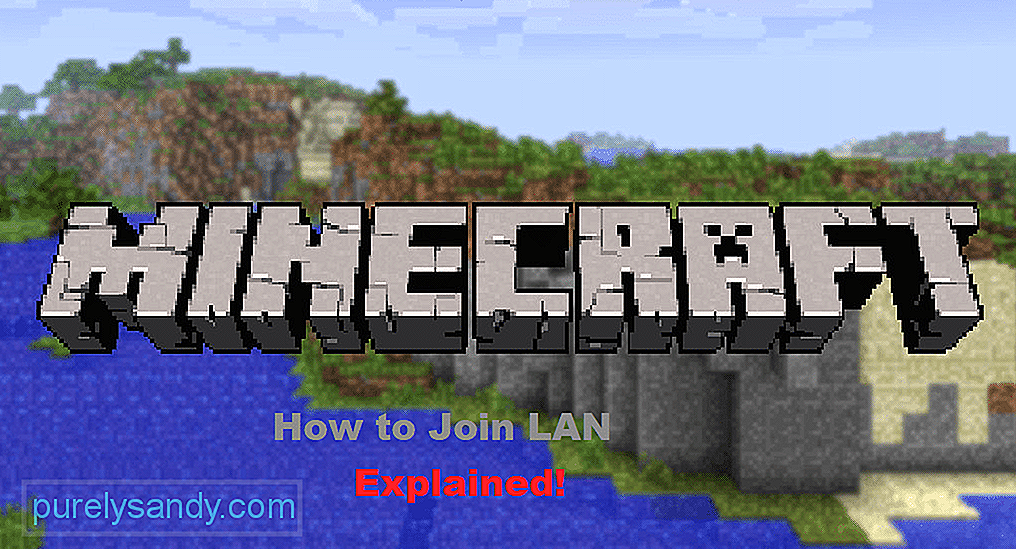 Kako se pridružiti LAN-u Minecraft
Kako se pridružiti LAN-u Minecraft Če nastavite LAN-strežnik, se lahko igrate z najbližjim prijateljem v lokalnem omrežju. Težave z zakasnitvijo so zelo majhne. Večina strežnikov LAN je zasebnih in se jim ne morete pridružiti, razen če ustvarjalec uporablja funkcije posredovanja vrat. To je zabaven način za ustvarjanje sveta skupaj s prijatelji in igralci, ki se lahko pridružijo prek lokalnih vrat.
Vendar je ta postopek za nekatere igralce lahko precej težaven. Zato bomo razpravljali o tem, kako se lahko pridružite LAN-u v Minecraft-u, da se igrate s prijatelji.
Priljubljene lekcije Minecraft-a
Če ste že nastavili strežnik LAN in ne veste, kako se lahko pridružite iz prijateljevega računalnika, preberite ta članek, če želite izvedeti, kako lahko to storijo. Obstajata dve stvari, ki jih morate povezati s strežnikom LAN v Minecraftu. Ti dve stvari sta številka vrat in IP računalniškega sistema, v katerem ste ustvarili LAN strežnik.
Številka vrat je petmestna koda, ki se prikaže v dnevnikih igre, ko ustvarite strežnik LAN. Če želite ustvariti LAN strežnik, morate zagnati igro Minecraft in ustvariti svet za enega igralca. Ko je svet ustvarjen, pritisnite escape in kliknite gumb Odpri v LAN. Po tem boste morali narediti nekaj konfiguracij, ki vključujejo način igre in ali bodo goljufanje dovoljene.
Ko končate z vsemi nastavitvami, kliknite Start LAN World in V klepetu z igro boste opazili sporočilo. Ne pozabite si ga zapomniti ali nekje zapisati. Ko dobite številko vrat, je naslednja stvar naslov IP gostiteljskega računalniškega sistema. Če želite v oknih dobiti naslov IP, preprosto pojdite v meni Start in vnesite omrežne nastavitve.
Odprite omrežne nastavitve in kliknite lastnosti, od tam se lahko samo pomaknete navzdol in poiščete svoj naslov IP. Če uporabljate računalniški sistem MAC, kliknite ikono Apple zgoraj levo na začetnem zaslonu. V spustnem meniju morate klikniti sistemske nastavitve. Nato kliknite omrežne nastavitve in se pomaknite do naprednih nastavitev. Od tam vam bo viden naslov IP.
Potem ko iz gostiteljskega računalnika dobite tako naslov IP kot številko vrat, morate zagnati prijateljev računalnik in zagnati Minecraft. V meniju iger morate klikniti Multiplayer in na dnu boste opazili več možnosti. Kliknite gumb za neposredno povezavo in preusmerjeni boste na naslov vhodnega strežnika. Zdaj morate združiti naslov IP in številko vrat, da se lahko pridružite strežniku.
V računalnik preprosto vnesite IP in nato dodajte dvopičje, nato vnesite 5 številk številke vrat. Na primer 192.168.22.222:54321 in nato se boste lahko pridružili strežniku LAN, tako da preprosto kliknete gumb za pridružitev strežniku. Preusmerjeni boste na strežnik LAN in lahko skupaj začnete uživati v različnih vidikih igre.
V klepetu gostitelja gostitelja boste opazili obvestilo, da se je vaš prijatelj uspešno pridružil strežniku in lahko začnete igrati skupaj. LAN najbolje deluje tam, kjer želite zgraditi nekaj skupaj s prijateljem in ne želite, da se vašemu strežniku pridruži veliko ljudi.
Vendar igralci včasih naletijo na napake in se ne morejo povezati s strežnikom LAN. Tu je nekaj možnih popravkov, s katerimi lahko odpravite težavo. Najprej preverite nastavitve požarnega zidu Windows in se prepričajte, da Minecraft lahko uporablja vrata LAN. Če s tem težave ne odpravite, priporočamo, da posodobite ali znova namestite omrežne gonilnike in znova konfigurirate nastavitve.
Nekateri modovi lahko povzročijo, da se v tej igri pojavi ta napaka, zato onemogočite vse mode preden se poskusite povezati s strežnikom LAN. Nazadnje, če se zdi, da nič ne deluje, lahko ponovna namestitev igre kot celote reši vaš problem in lahko uživate v igranju na strežniku LAN.
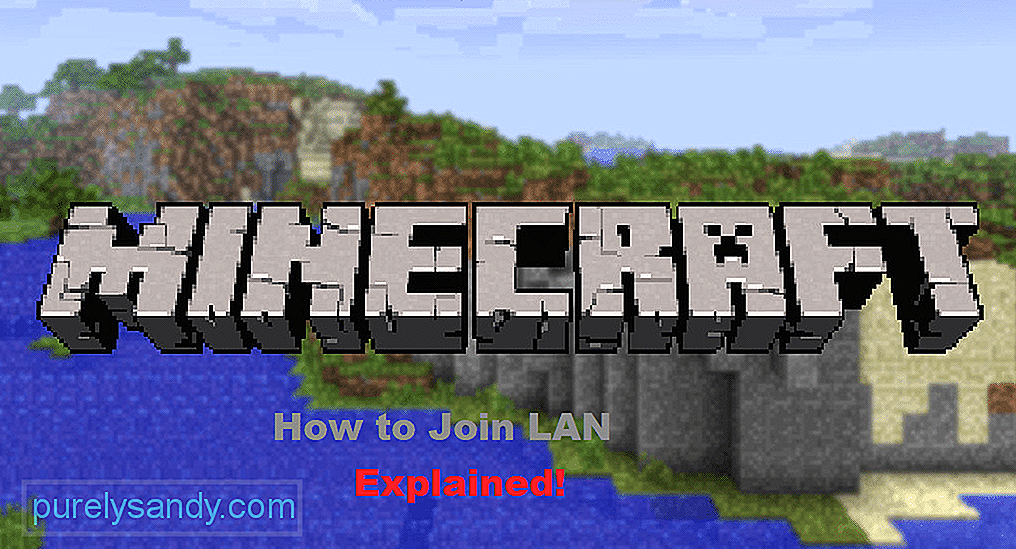
YouTube Video.: Kako se pridružiti LAN-u v Minecraftu (razloženo)
08, 2025

